Thật khó để tưởng tượng cuộc sống mà không có torrent. Mọi người liên tục tải xuống một cái gì đó và sử dụng nhiều chương trình và phương pháp khác nhau cho việc này. Thông thường mọi thứ sẽ tốt đẹp cho đến khi tốc độ bắt đầu “chùng xuống” một vài Mb / giây do một số đặc điểm cá nhân của máy tính, mạng hoặc thường xuyên hơn, chỉ là do cài đặt. Vậy làm thế nào để thiết lập đúng một torrent, hoạt động với các chương trình và cá nhân hóa giao diện?
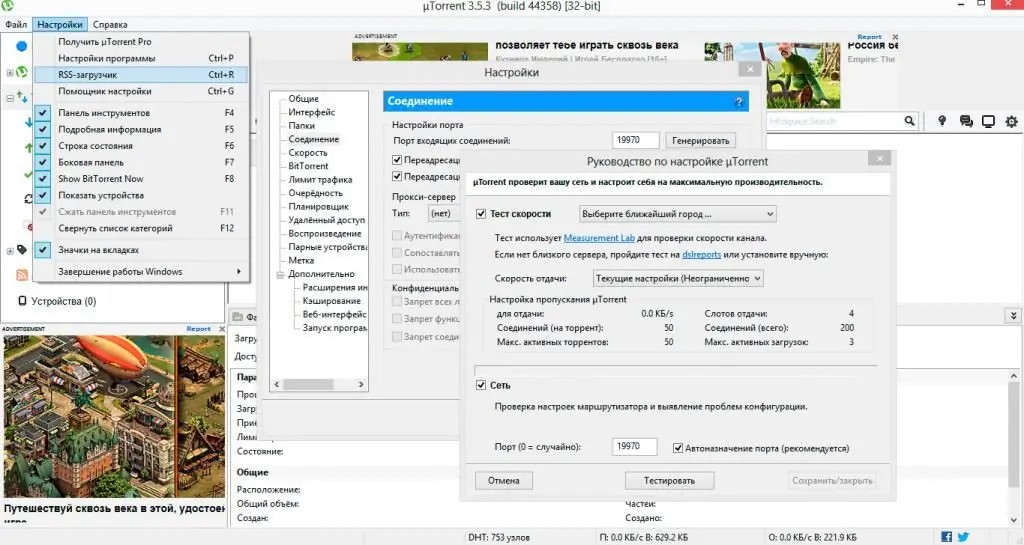
Tôi có nên thay đổi cài đặt của mình không?
Nhiều người dùng lầm tưởng rằng việc định cấu hình chương trình theo cách thủ công sẽ làm tăng đáng kể tốc độ tải xuống và đảm bảo quá trình tải tệp xuống không bị gián đoạn trong mọi tình huống. Thật không may, nó không phải là. Việc thiết lập các chương trình sẽ chỉ cho phép bạn ổn định công việc và đạt được kết quả tốc độ tối đa, điều này phụ thuộc trực tiếp vào loại và chất lượng kết nối Internet của bạn.
Tất cả các chương trình được phân phối đều đã được định cấu hình cho nhu cầu của người dùng phổ thông, vì vậy thủ côngThực tế không cần cấu hình lại các chương trình. Ví dụ, trong trường hợp bạn thực tế không sử dụng nó hoặc không hiểu nó dùng để làm gì. Nếu bạn thực sự quan tâm đến câu hỏi về cách thiết lập đúng cách một ứng dụng torrent, hãy cuộn xuống bên dưới.
Chương trình phổ biến
Trên thực tế, có khá nhiều chương trình để tải xuống torrent, nhưng có rất ít chương trình thực sự tốt và không có chương trình nào gần lý tưởng. Có thể là do bạn liên tục phải tìm một số cách để vượt qua sự ngăn chặn của nhà cung cấp hoặc thích ứng với tốc độ kết nối và kích thước tệp đang phát triển nhanh chóng. Các chương trình Windows phổ biến bao gồm:
- uTorrent;
- qBitTorrent;
- BitTorrent;
- Vuze;
- BitComet.
Rất tiếc, không thể xem xét chi tiết từng chương trình do quá nhiều tài liệu, vì vậy chúng tôi chỉ trình bày những chương trình phổ biến nhất dưới đây. Bằng cách tương tự với các hướng dẫn này, các khách hàng khác có thể được điều chỉnh. Bây giờ chúng ta hãy xem xét kỹ hơn cách thiết lập đúng cách một ứng dụng torrent.
Thông tin chung
Khái niệm thiết lập rất đơn giản: để tăng tốc độ tải xuống, cần tăng chất lượng kết nối sử dụng công nghệ giao thức BitTorrent. Hầu hết tất cả các chương trình được trình bày ở trên đều hoạt động trên đó, có nghĩa là sơ đồ thiết lập chung không quá khác biệt.
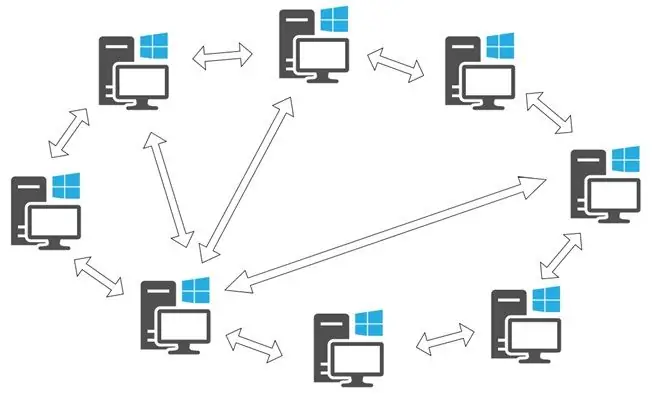
Để ít nhiều hiểu cách thiết lập torrent để đạt tốc độ tối đa, bạn cần hiểu các khái niệm sau:
- Chia sẻ là quá trình phân phối các phần của tệp được tải xuống đầy đủ hoặc một phần cho các thành viên mạng khác.
- Đồng đẳng là các máy tính tham gia phân phối.
- Seeds - máy tính đã tải xuống tệp đầy đủ và hiện đang được phân phối.
- BitTorrent là một giao thức được sử dụng để tổ chức một mạng torrent. Trên thực tế, đây là điều làm cho torrent tồn tại.
Cũng cần lưu ý thực tế là một số nhà cung cấp chặn seeding rất nhiều, vì vậy việc sử dụng các ứng dụng khách torrent có thể khá khó khăn, nhưng bạn có thể hiểu thêm về điều đó ở bên dưới.
Vì vậy, chúng ta hãy xem xét câu hỏi - "Làm thế nào để thiết lập tải xuống ứng dụng khách torrent để đảm bảo tính ổn định tốt nhất?".
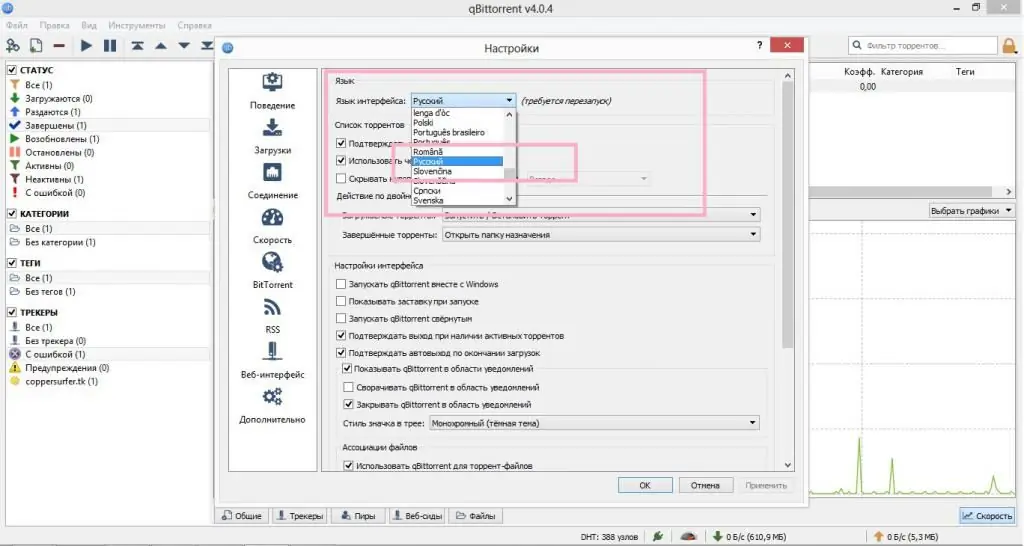
Thiết lập qBitTorrent để sử dụng tại nhà
Giống như ứng dụng khách trước, qBitTorrent được cấu hình tốt ngay từ đầu. Anh ấy sẽ nhanh chóng và không có sự can thiệp không cần thiết của bạn tải xuống một bộ phim hoặc trò chơi, sau đó anh ấy sẽ phân phối tệp đó cho những người dùng khác.
Bạn có thể truy cập cửa sổ cài đặt bằng cách nhấn Alt + O. Có khá nhiều tùy chọn ở đây, nhưng tất cả chúng đều được thu thập và sắp xếp gọn gàng, và bản thân cửa sổ có giao diện trực quan. Hãy bắt đầu với tab chính. Ở trên cùng là menu tùy chọn ngôn ngữ. Nếu chương trình được khởi chạy bằng ngôn ngữ khó hiểu, bạn có thể chọn mục bắt buộc từ danh sách và khởi động lại ứng dụng.
Bạn có thể tùy ý thiết lập các cài đặt còn lại trong phần này, chúng không ảnh hưởng đáng kể đến công việc của khách hàng. Tuy nhiên, nếu bạn sử dụngqBitTorrent để tải xuống theo mặc định - nên chọn cả hai hộp kiểm trong phần "Liên kết tệp".
Không có mục nào rất khó hiểu và khó hiểu trong cửa sổ này, vì vậy chúng tôi sẽ không trình bày chi tiết ở đây. Bạn cũng có thể sao chép cài đặt từ ảnh chụp màn hình bên dưới.
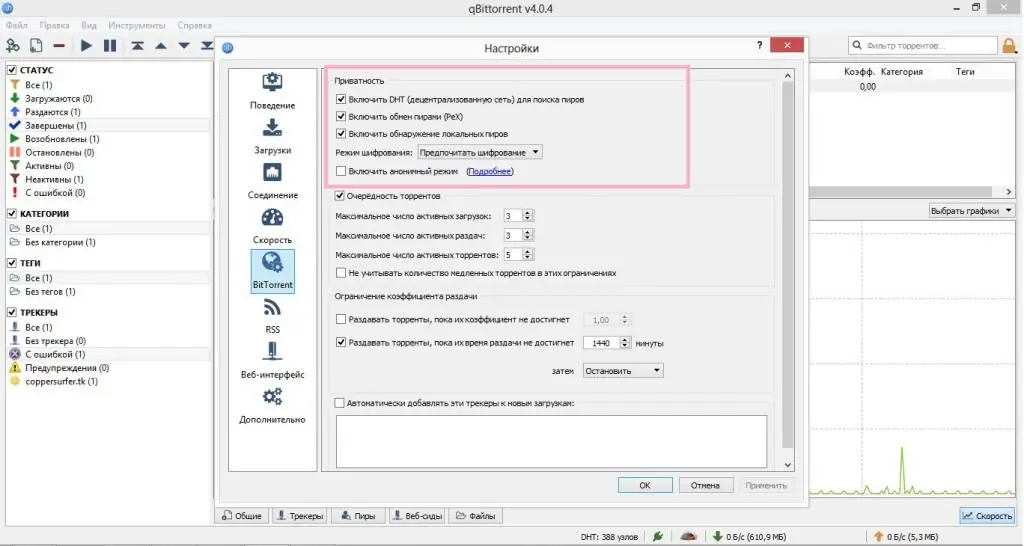
Tiếp tục thiết lập qBitTorrent
Để đặt tốc độ tải xuống, các tab BitTorrent và Speed rất quan trọng ở đây. Hãy bắt đầu với cái đầu tiên. Dưới đây là các tham số để kết nối với đồng nghiệp và các tham số tải xuống. Cài đặt trông như thế này:
- Bật DHT (để khám phá ngang hàng tốt hơn), trao đổi ngang hàng và khám phá ngang hàng cục bộ.
- Bật mã hóa để vượt qua một số chặn có thể xảy ra;
- Trong "Chất lượng", chọn số lượng tải xuống / phân phối đồng thời theo quyết định của bạn. Tốc độ kết nối càng cao, giá trị có thể được đặt càng cao.
- Nếu bạn không muốn phát torrent trong thời gian dài, bạn có thể hẹn giờ để theo dõi thời gian phân phối. Torrent sẽ tự xóa hoặc dừng.
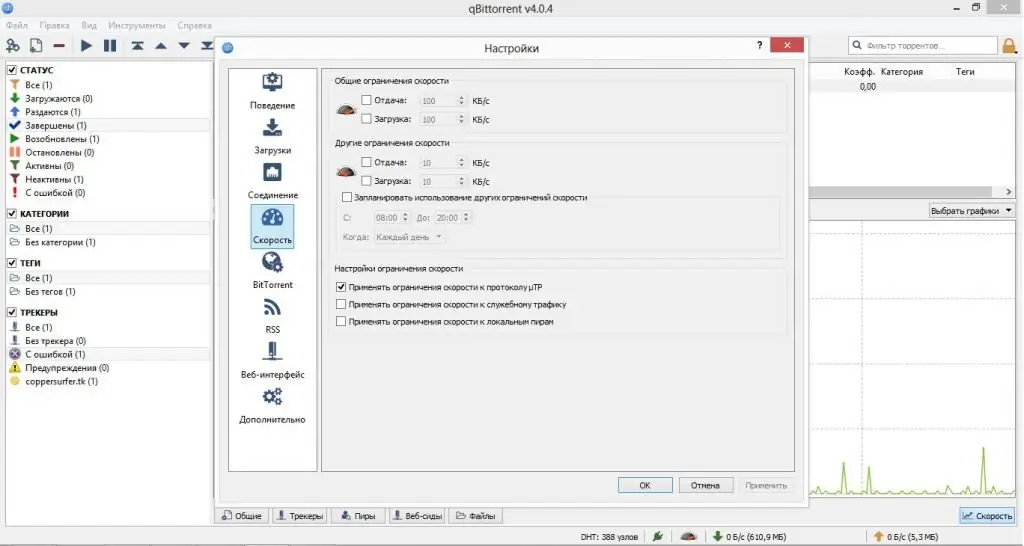
Tab tốc độ
Chỉ có một số trường chịu trách nhiệm phân phối tốc độ. Nếu bạn tắt mọi thứ, bạn sẽ tận dụng được tối đa lưu lượng truy cập, nhưng bạn có thể bị giảm tốc độ lướt mạng. Tùy theo tốc độ kết nối Internet mà bạn có thể tùy ý vứt bỏ những vật dụng này.
Ngoài ra, có một bổ sung tuyệt vời ở đây là cài đặt đồng hồ chạy chậm lại. Giả sử bạn có thể phơi bàylưu lượng sử dụng tối thiểu vào ban ngày nhưng cho phép tốc độ tối đa vào ban đêm để không làm nghẽn mạng.
Có nhiều cài đặt khác trong chương trình, nhưng chúng không có hoặc ảnh hưởng tối thiểu đến tốc độ tải xuống. Bạn có thể tự mình thử nghiệm chúng để đạt được kết quả có lợi nhất. Bây giờ chúng ta hãy xem cách thiết lập tải xuống trong ứng dụng khách uTorrent torrent.
Một chút về uTorrent
Ứng dụng khách torrent phổ biến nhất là uTorrent. Nhân tiện, BitTorrent được xây dựng trên cơ sở mã nguồn từ uTorrent, vì vậy nó được định cấu hình theo cùng một cách và không cần phải xem xét nó theo thứ tự riêng biệt.
Cả người mới bắt đầu và người dùng nâng cao đều có thể sử dụng chương trình này. Hơn nữa, chương trình phù hợp để cài đặt trên máy chủ hoặc sử dụng trong công việc và có nhiều chức năng hữu ích cho việc này. Tiếp theo, hãy xem cách định cấu hình đúng cách máy khách torrent của nhà sản xuất này.
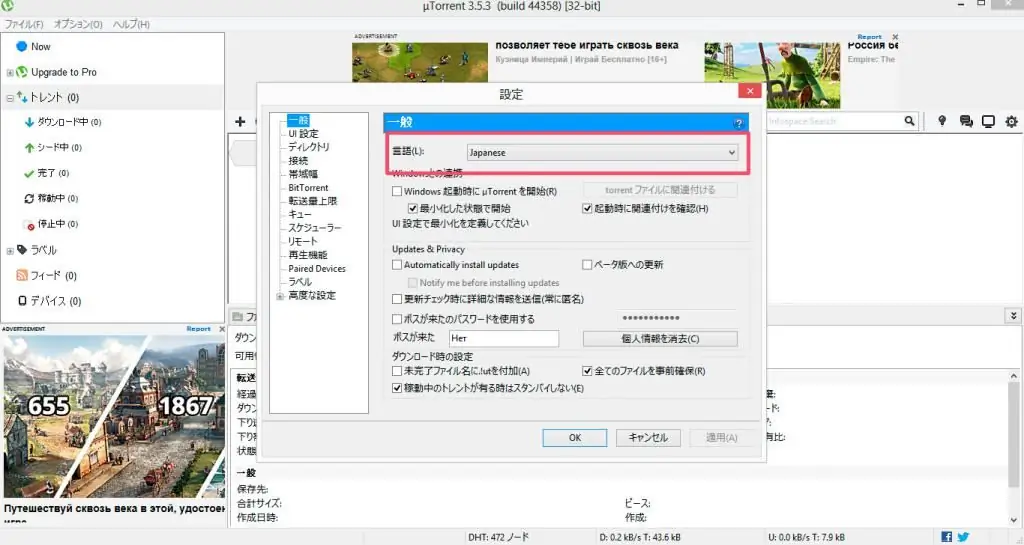
Ngôn ngữ
Rất khó cài đặt nếu bạn không hiểu gì, đặc biệt nếu giao diện thậm chí không phải bằng tiếng Anh mà là tiếng Nhật chẳng hạn. Do đó, đối với những người mới bắt đầu, hãy cùng tìm hiểu cách thiết lập torrent bằng tiếng Nga.
Cài đặt ngôn ngữ có thể được thay đổi cả trong khi cài đặt và đã có trong chương trình đang chạy. Điều này yêu cầu:
- Chuyển đến cửa sổ cài đặt chính bằng cách nhấn Ctrl + P.
- Chọn ngôn ngữ mong muốn trong trường phía trên đầu tiên.
- Tải lại torrent.
Bạn hiện đang sử dụng ngôn ngữ mong muốn và có thểtìm ra cách thiết lập torrent đúng cách. Trong cửa sổ đang mở, ngoài ngôn ngữ, còn có các cài đặt khác, chúng tôi sẽ xem xét chúng.
Kết nối
Một trong những tab quan trọng nhất. Dưới đây là các thông số sẽ cho bạn biết cách thiết lập kết nối torrent đúng cách. Nó là giá trị xem xét phần này nghiêm túc nhất có thể. Vì vậy, các hành động với tham số:
- Nên sử dụng các cổng trên 10000 để tránh trộn lẫn với các cổng dịch vụ. Nếu nghi ngờ, hãy tạo cổng bằng nút "Tạo". Tắt tính năng phát hiện cổng tự động để luôn kết nối cổng hiện tại.
- Trong cùng một cửa sổ, bật chuyển hướng UPnP và NAT-PMP. Điều này là cần thiết để đơn giản hóa việc kết nối và quản lý các thiết bị mạng. Và trong tương lai, hãy thiết lập kết nối một cách chính xác, ngoại trừ những trường hợp không thể khởi động các giao thức.
- Bạn cũng nên thêm uTorrent vào các ngoại lệ Tường lửa của Windows để nó không coi chương trình là độc hại trong quá trình hoạt động.
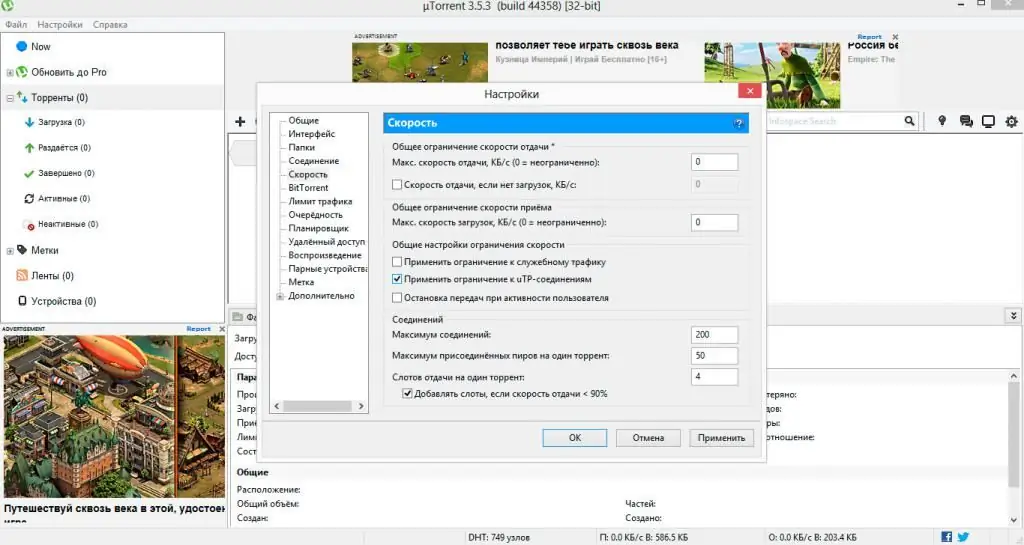
Tab tốc độ
Hãy tạm dừng ở đây một chút để tìm hiểu cách thiết lập torrent để đạt tốc độ tối đa. Tại đây bạn có thể xác định các hạn chế về lưu lượng được sử dụng. Có liên quan cho các kết nối đã tải và kết nối yếu.
Trong phần cài đặt này, bạn có thể tăng cả tốc độ tải lên và tải xuống torrent. Giải pháp đúng đắn nhất sẽ là phân phối các tham số tùy thuộc vào tốc độ gói cước của bạn, điều này sẽ cho phép bạn chia sẻ tệp và nhận chúng nhanh chóng.
Cửa sổ sẽ trông như thế nàonhư sau:
- Giới hạn trả lại mong muốn được đặt thành 0, nếu mạng cho phép. Một torrent không chỉ có khả năng tải xuống các tệp mà còn có thể phân phối chúng thành từng phần từ mỗi máy tính đã tải xuống. Nếu Internet được sử dụng trong quá trình tải xuống, bạn có thể chỉ định thông số này thấp hơn tốc độ tải lên của gói cước phí khoảng 20%.
- Bỏ chọn hộp "Tốc độ tải lên nếu không có tải xuống".
- Đặt giới hạn tỷ lệ nhận thành 0 để nhận mọi thứ từ mạng. Trong trường hợp này, phần còn lại của lưu lượng sẽ bị ảnh hưởng, nhưng tốc độ tải xuống sẽ tăng lên.
- Số lượng kết nối tối đa là 250.
- Số lượng kết nối - 50-80.
- Các vị trí tải lên cho một torrent - 4 và đánh dấu vào "Thêm vị trí nếu tốc độ tải lên < là 90%".
Tuyệt vời, chúng tôi đã tìm ra ở đây, nhưng đừng dừng lại. Hãy chuyển sang tab tiếp theo để thiết lập torrent tốt hơn nữa. Nói chung, cài đặt mặc định là chính xác và không cần thay đổi.
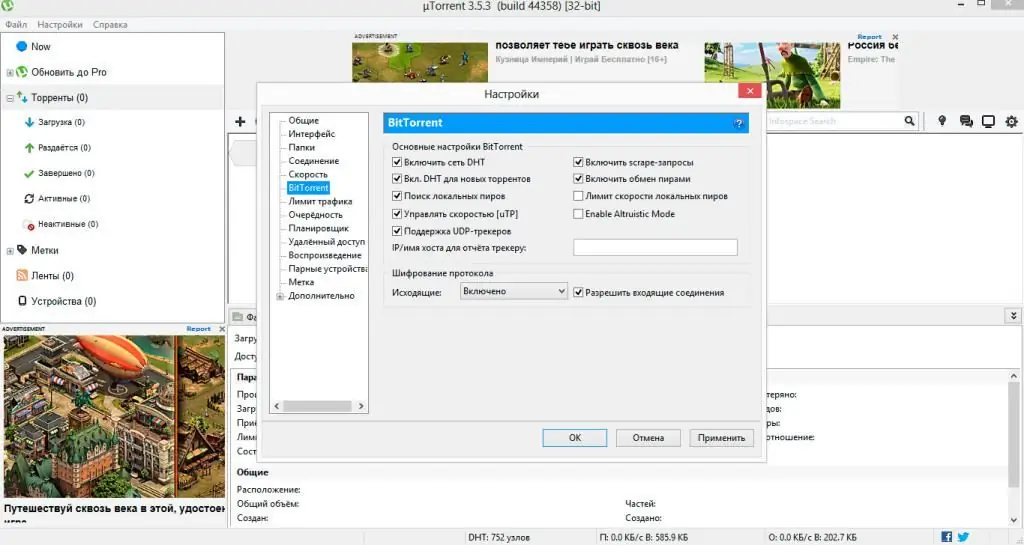
Tab BitTorrent trong uTorrent
Tab này xác định các cài đặt để máy khách hoạt động bên ngoài máy tính.
- Sử dụng DHT cho phép bạn tìm kiếm torrent trên bản phân phối mà không cần sử dụng trình theo dõi.
- Đánh dấu vào các hộp "sử dụng giao thức uTP và UDP". Do đặc thù công việc của họ, họ cho phép bạn tải tệp xuống nhanh hơn.
- Bạn cũng nên chọn hộp "Trao đổi ngang hàng". Chức năng này cho phép bạn trao đổi các địa chỉ ngang hàng trên các máy đã được kết nối, do đó tăng tốc chúngtìm kiếm và kết nối, và theo đó, tải xuống.
- Yêu cầu cạo cho phép bạn nhận thông tin về hạt giống và các đồng nghiệp trên trình theo dõi. Nó hiện được sử dụng theo cách khá tầm thường, vì vậy hộp kiểm là tùy chọn, mặc dù nó sẽ không ảnh hưởng đến hiệu suất nếu nó được đặt.
- Bật mã hóa để giảm khả năng bị chặn bởi nhà cung cấp.
Các cài đặt này sẽ giúp thiết lập torrent để tải xuống và phân phối được chấp nhận.
Cần phải nói rằng cài đặt tốt hơn và sâu hơn sẽ chỉ cải thiện một chút độ ổn định của công việc và kết nối, nhưng thực tế nó sẽ không ảnh hưởng đến tốc độ tải xuống. Do đó, nếu bạn chỉ mới làm quen với torrent, các cài đặt này là đủ.
Cuối cùng
Vì vậy, chúng tôi đã tìm ra cách đặt torrent ở tốc độ tối đa, bất kể ứng dụng khách được sử dụng. Điều đáng chú ý là dù quy định thông số nào thì cũng không thể lấy được 3 Mb / giây so với 1 Mb / giây ban đầu, hơn nữa tốc độ tải xuống luôn thấp hơn khai báo trong biểu giá. Điều tương tự cũng áp dụng cho việc cho đi. Tuy nhiên, việc tăng tốc độ tải xuống luôn hữu ích vì một dấu kiểm không chính xác có thể gây ra hiện tượng "giảm" vài chục phần trăm tốc độ.






